PDF控件Spire.PDF for .NET【安全】演示:获取并验证 PDF 中的数字签名
发布时间:2024年01月03日
在 PDF 中创建数字签名广泛用于保护 PDF 文件。因此,当您查看一些带有数字签名的PDF文件时,需要获取并验证数字签名。本文向您展示了一种通过使用Spire.PDF和 C# 代码来获取和验证 PDF 中的数字签名的解决方案。
Spire.PDF for .NET?是一款独立 PDF 控件,用于 .NET 程序中创建、编辑和操作 PDF 文档。使用 Spire.PDF 类库,开发人员可以新建一个 PDF 文档或者对现有的 PDF 文档进行处理,且无需安装 Adobe Acrobat。
E-iceblue?功能类库Spire 系列文档处理组件均由中国本土团队研发,不依赖第三方软件,不受其他国家的技术或法律法规限制,同时适配国产操作系统如中科方德、中标麒麟等,兼容国产文档处理软件 WPS(如 .wps/.et/.dps 等格式
Spire.PDF for.net下载? ?Spire.PDF for java下载
确保 Spire.PDF for .NET(版本 2.9 或更高版本)已正确安装。在下载的 Bin 文件夹中添加 Spire.PDF.dll 作为参考,路径如下:“..\Spire.PDF\Bin\NET4.0\ Spire.PDF.dl”。
下面是如何获取和验证数字签名的C#代码片段:
加载带有数字签名的 PDF 文件。
string filename = @"..\..\DigitalSignature.pdf";
获取 PDF 中的所有签名:
[C#]
List<PdfSignature> signatures = new List<PdfSignature>();
PdfDocument doc = new PdfDocument(filename);
PdfFormWidget form = (PdfFormWidget)doc.Form;
for (int i = 0; i < form.FieldsWidget.Count; ++i)
{
PdfSignatureFieldWidget field = form.FieldsWidget[i] as PdfSignatureFieldWidget;
if (field != null && field.Signature != null)
{
PdfSignature signature = field.Signature;
signatures.Add(signature);
}
}
获取第一个签名:
[C#]
PdfSignature signatureOne = signatures[0];
验证签名:
[C#]
try
{
bool bSignature = signatureOne.VerifySignature();
}
catch (Exception ex)
{
Console.WriteLine(ex.Message);
Console.ReadLine();
}
获取签名日期:
[C#]
DateTime date = signatureOne.Date;
获取签名开始和结束有效的日期:
[C#]
DateTime validStart = certificate.NotBefore; DateTime validEnd = certificate.NotAfter;
获取证书的版本:
[C#]
int version = certificate.Version;
从证书中获取主题专有名称:
[C#]
string subject = certificate.Subject;
请查看有效截图如下:
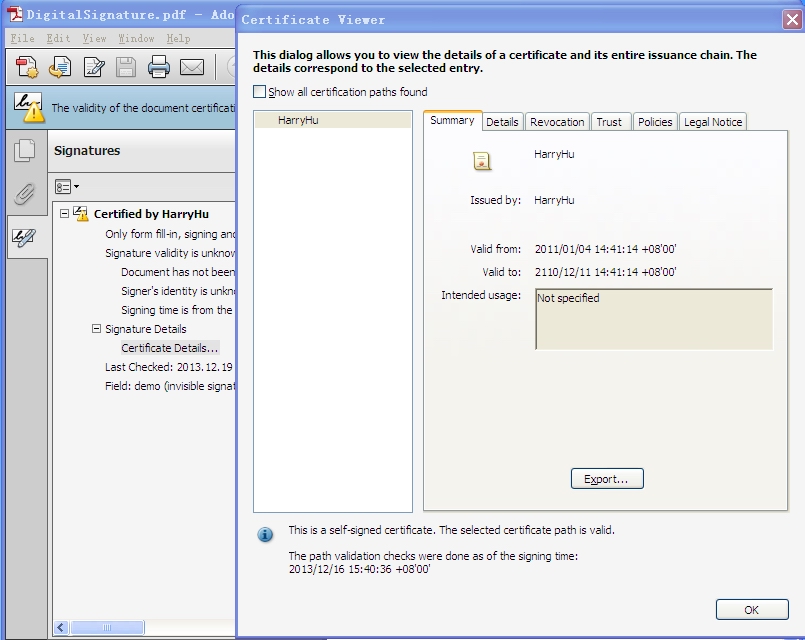
以上便是如何取并验证 PDF 中的数字签名,如果您有其他问题也可以继续浏览本系列文章,获取相关教程~
文章来源:https://blog.csdn.net/m0_67129275/article/details/135359582
本文来自互联网用户投稿,该文观点仅代表作者本人,不代表本站立场。本站仅提供信息存储空间服务,不拥有所有权,不承担相关法律责任。 如若内容造成侵权/违法违规/事实不符,请联系我的编程经验分享网邮箱:chenni525@qq.com进行投诉反馈,一经查实,立即删除!
本文来自互联网用户投稿,该文观点仅代表作者本人,不代表本站立场。本站仅提供信息存储空间服务,不拥有所有权,不承担相关法律责任。 如若内容造成侵权/违法违规/事实不符,请联系我的编程经验分享网邮箱:chenni525@qq.com进行投诉反馈,一经查实,立即删除!
最新文章
- Python教程
- 深入理解 MySQL 中的 HAVING 关键字和聚合函数
- Qt之QChar编码(1)
- MyBatis入门基础篇
- 用Python脚本实现FFmpeg批量转换
- maven中dependencyManagement标签
- 物流实时数仓:数仓搭建(DWD)二
- 格密码:傅里叶矩阵
- 在rk3568上执行/usr/bin/QLauncher,报错
- Python 自学(三) 之序列的应用
- YOLOv8改进:HIC-YOLOv8复现魔改HIC-YOLOv5,助力小目标检测(Small Object Detection)
- Docker | 使用Docker创建自定义镜像封装人工智能项目和环境
- 05-命令模式
- 腾讯云服务器租用价格表(2024新人优惠活动报价)
- 小程序样例2:简单图片分类查看